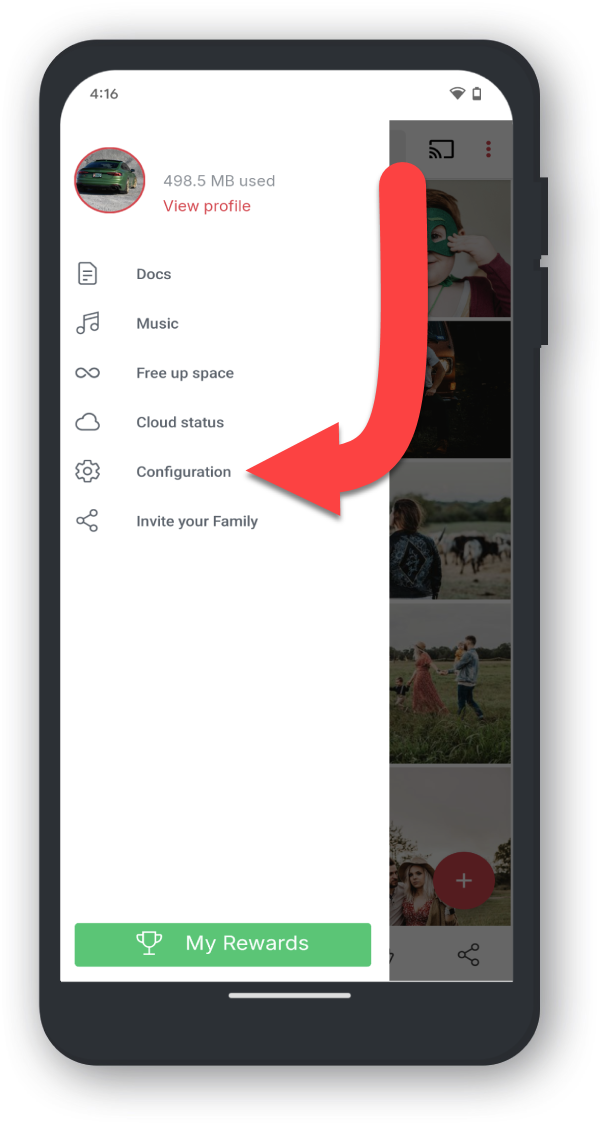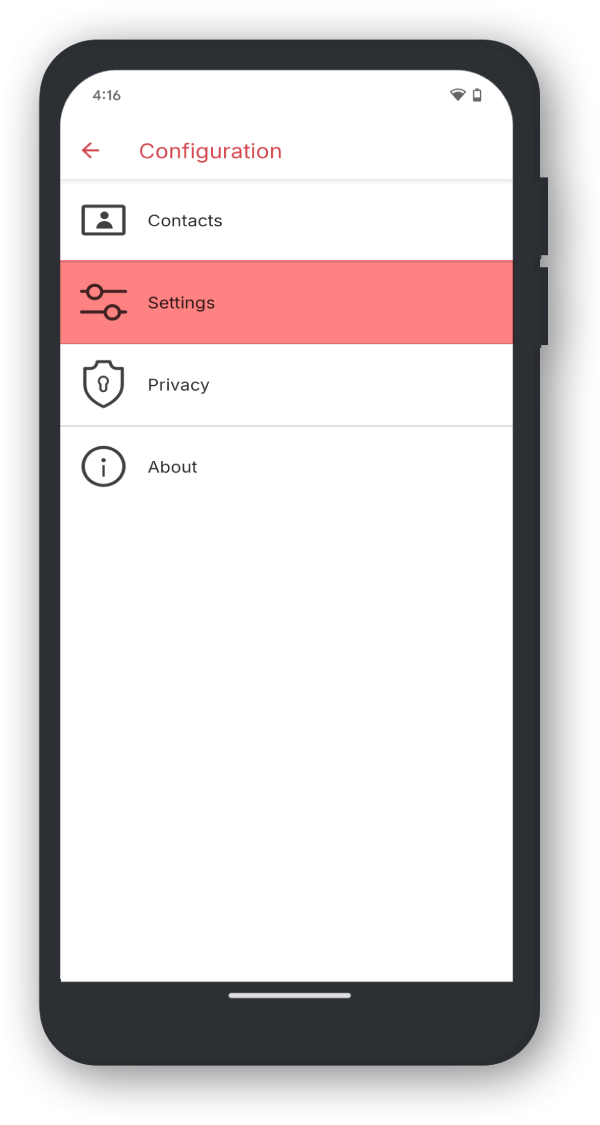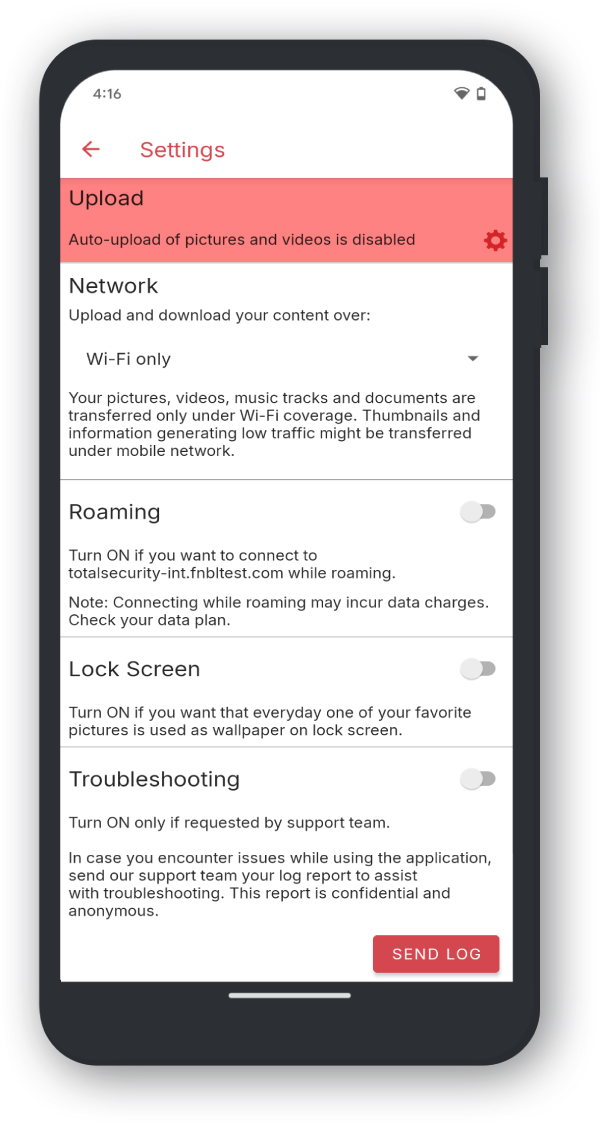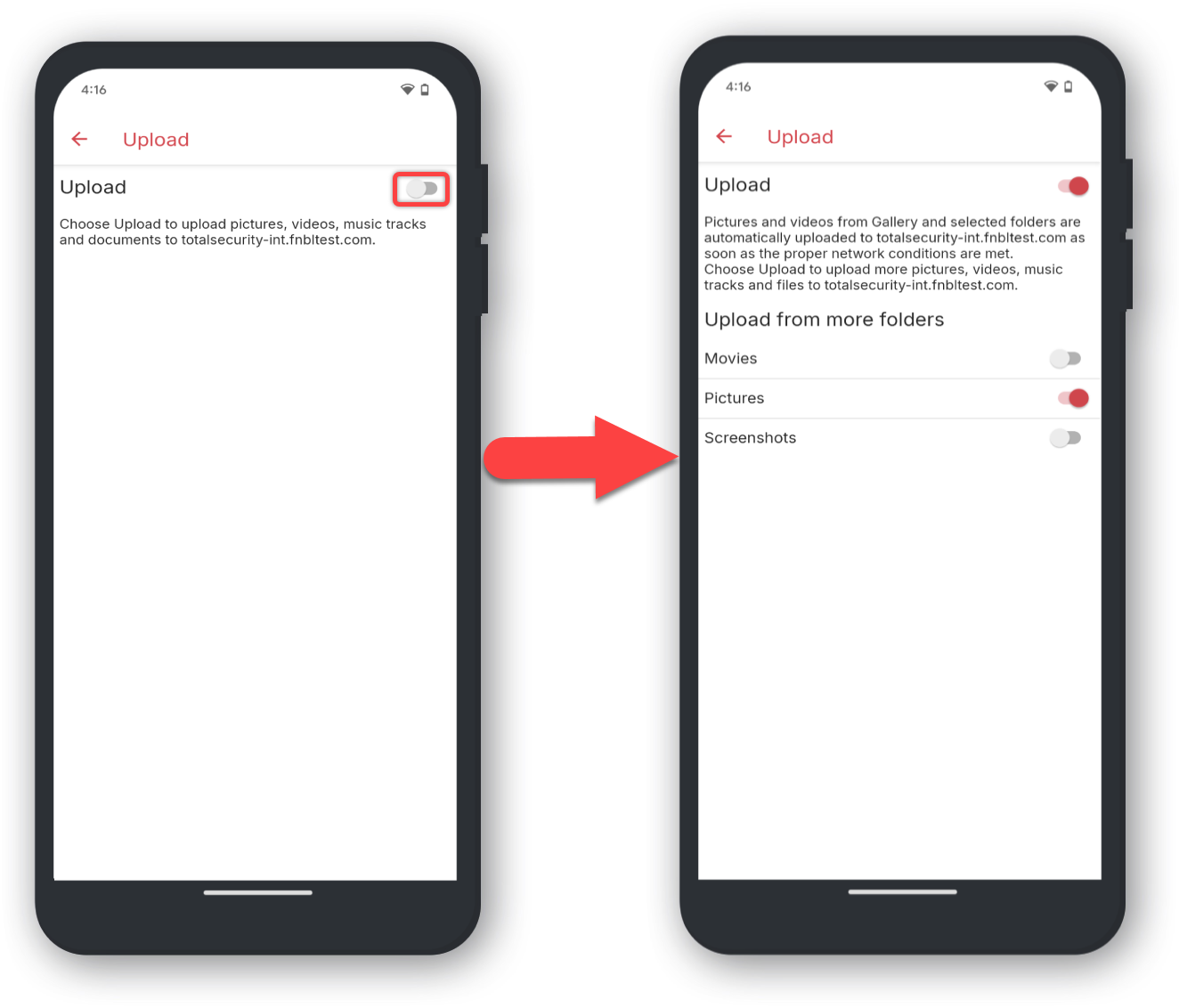Um Inhalte mit Ihrem Gerät zu synchronisieren, müssen Sie die Anwendung Total Drive herunterladen und verwenden.
Automatisches Backup synchronisieren
Total Drive kann Dateien von Ihren Geräten automatisch sichern.
Wenn Sie Total Drive heruntergeladen und installiert haben, können Sie einen Ordner erstellen, auf den über den Desktop, Mobilgerät und die Website zugegriffen werden kann.
Um die Synchronisierung für Total Drive unter Windows zu aktivieren, führen Sie die folgenden Schritte aus:
Öffnen Total Drive
Öffnen Sie Total Drive auf Ihrem Gerät.

Synchronisierung ein-/ausschalten
Klicken Sie oben rechts auf das Symbol „Zahnrad“ und wählen Sie anschließend im Dropdown-Menü „Synchronisierung aktivieren“ aus.
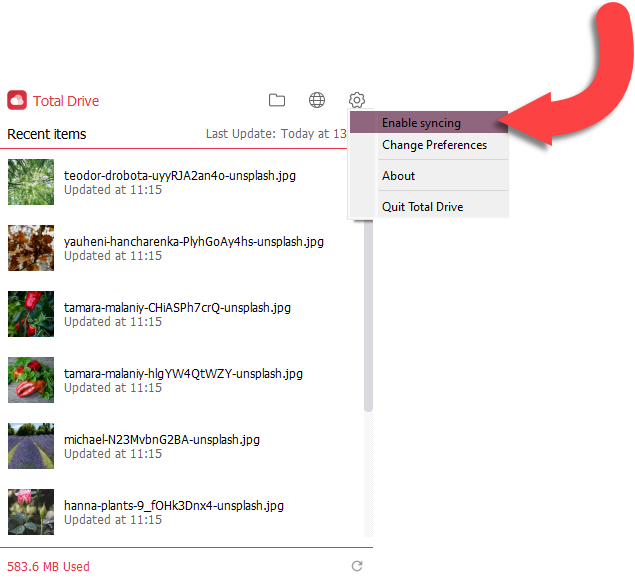
Sobald dies aktiviert wurde, können Sie zum Bereich „Datei-Explorer“ gehen, wo die Total Drive-Dateien hochgeladen/heruntergeladen/gelöscht werden können.
Wenn Sie Total Drive heruntergeladen und installiert haben, können Sie einen Ordner erstellen, auf den über den Desktop, Mobilgerät und die Website zugegriffen werden kann.
Um die Synchronisierung für Total Drive unter macOS zu aktivieren, führen Sie die folgenden Schritte aus:
Öffnen Total Drive
Öffnen Sie Total Drive auf Ihrem Gerät.
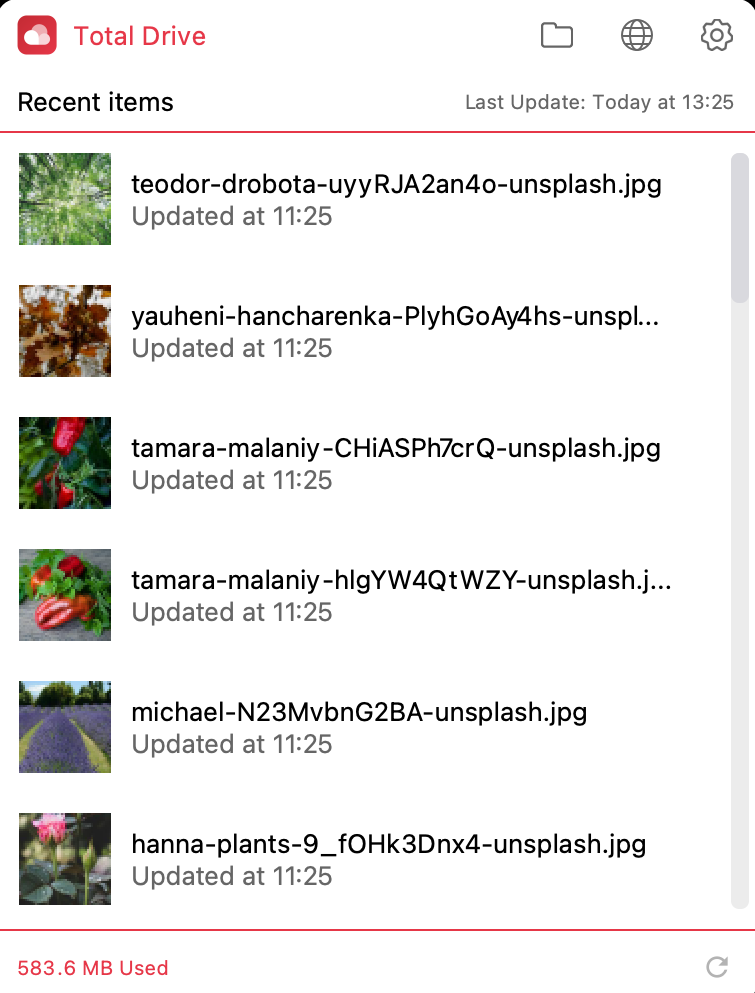
Klicken Sie auf das Zahnradsymbol und wählen Sie „Synchronisierung aktivieren“
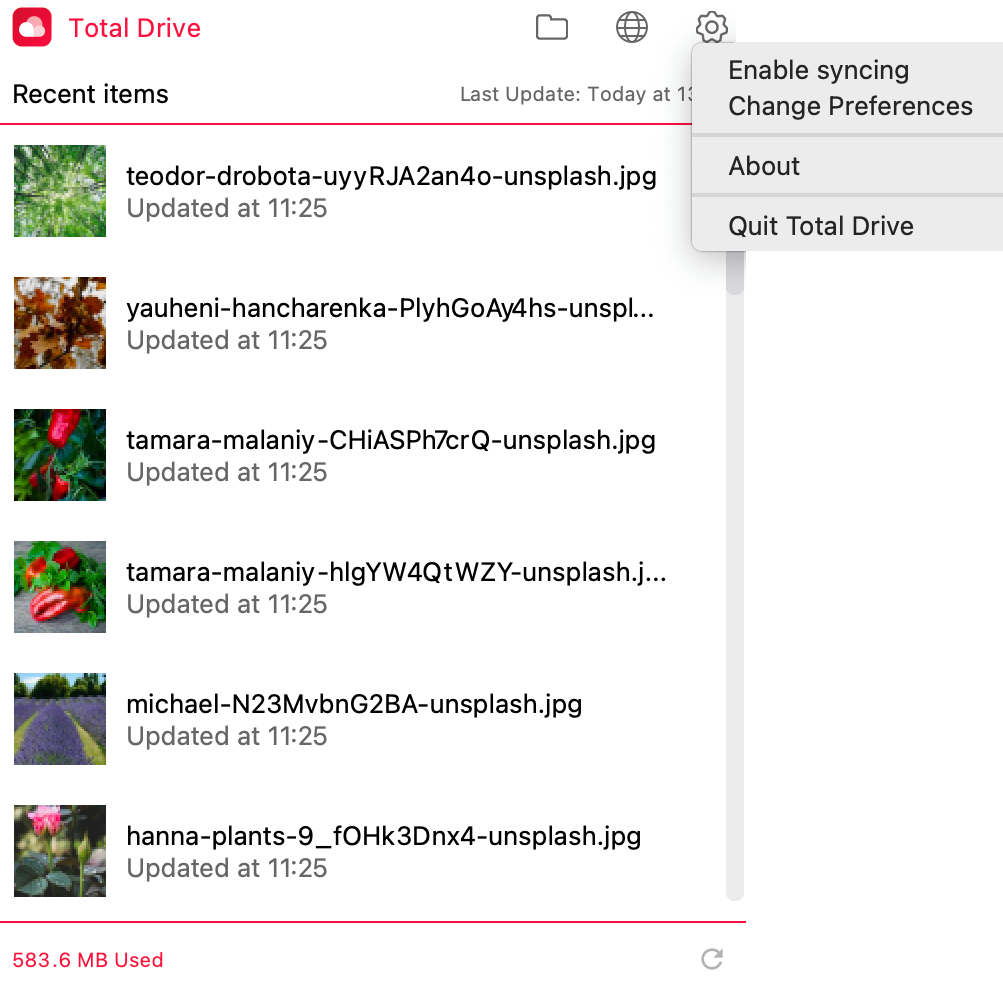
Sobald dies aktiviert wurde, können Sie zum Finder gehen, wo die Total Drive-Dateien hochgeladen/heruntergeladen/gelöscht werden können.
Auf Ihrem Mobilgerät können Sie Ihre Kontakte und Bilder automatisch synchronisieren.
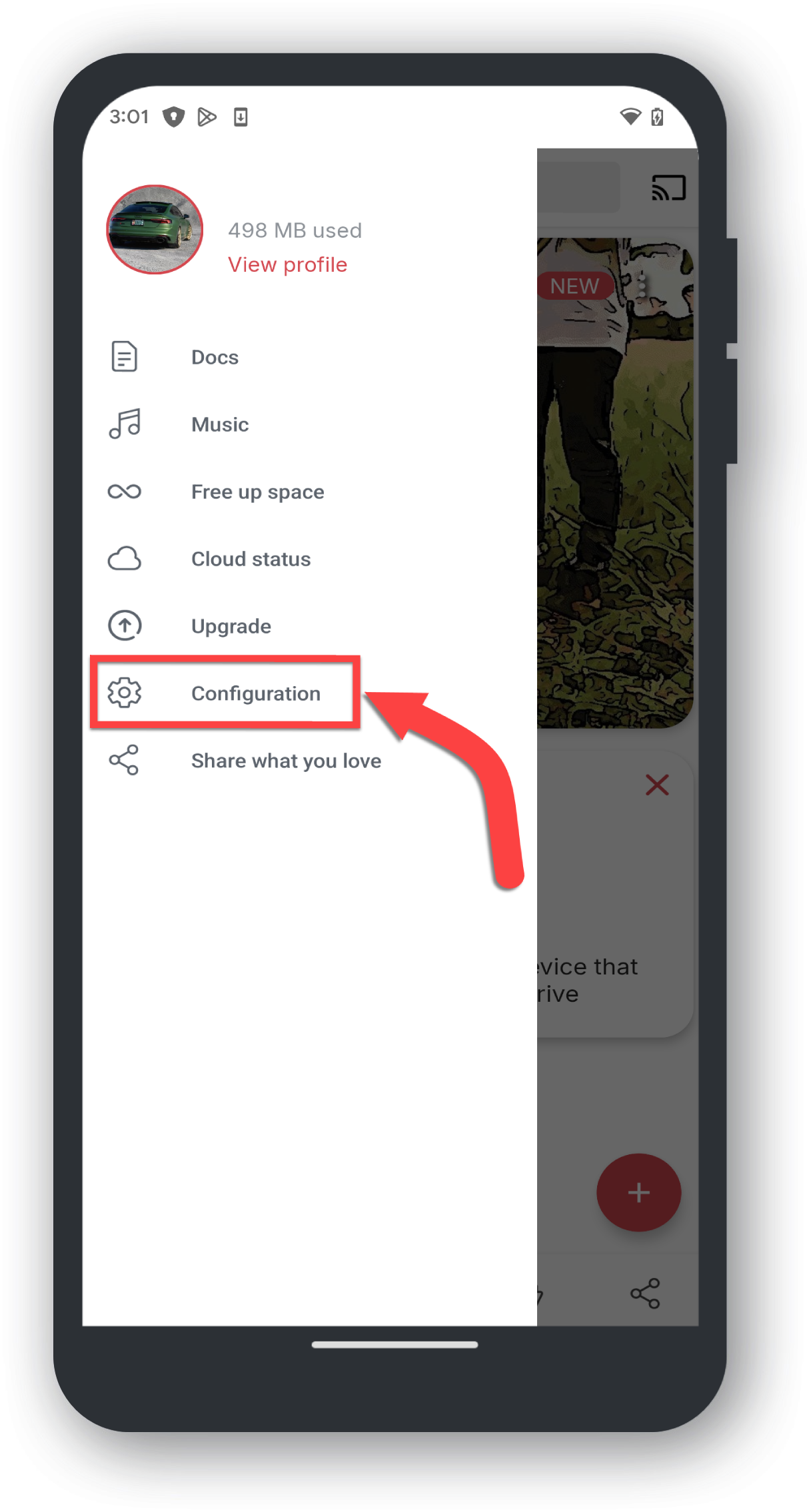
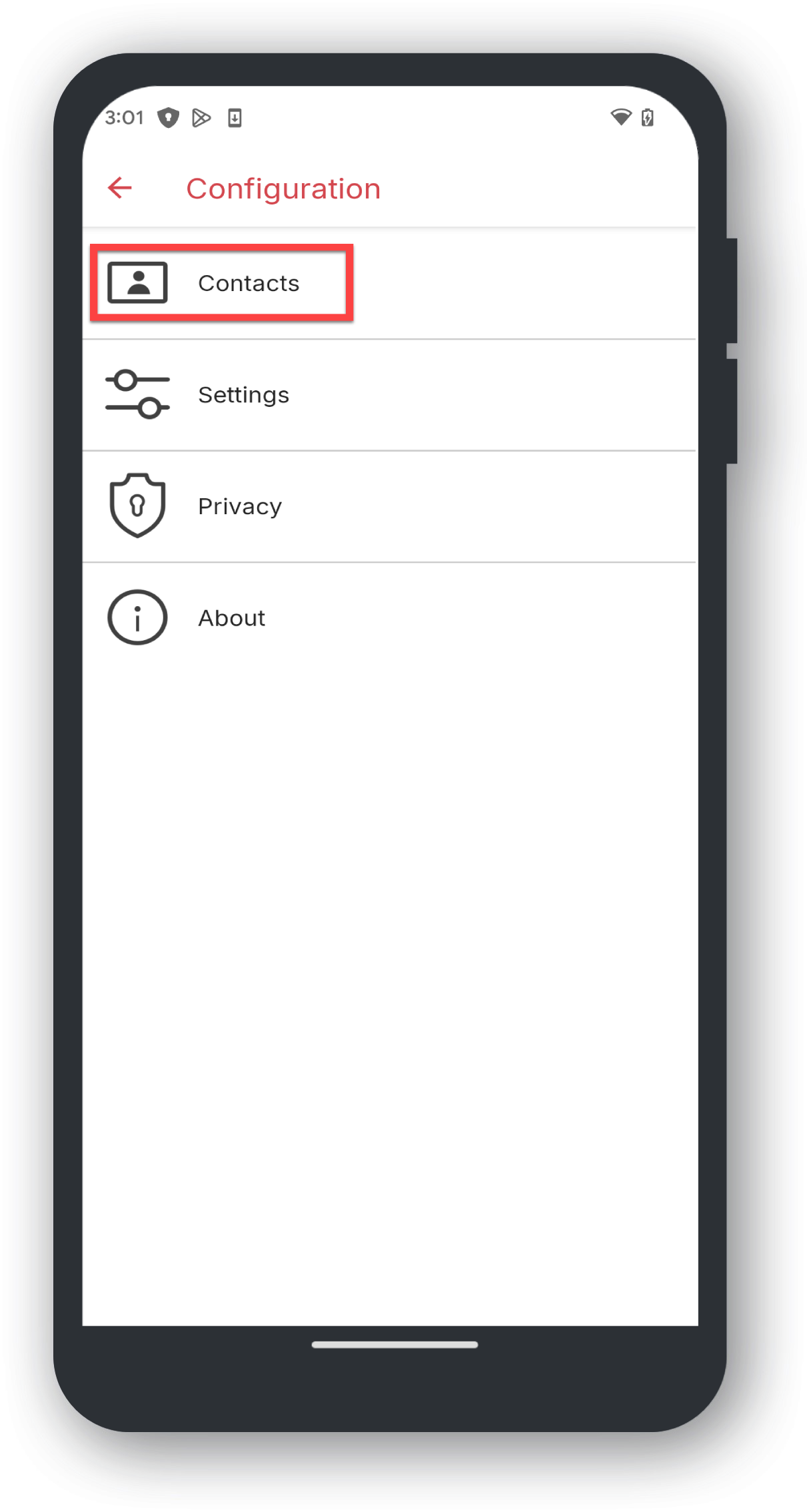
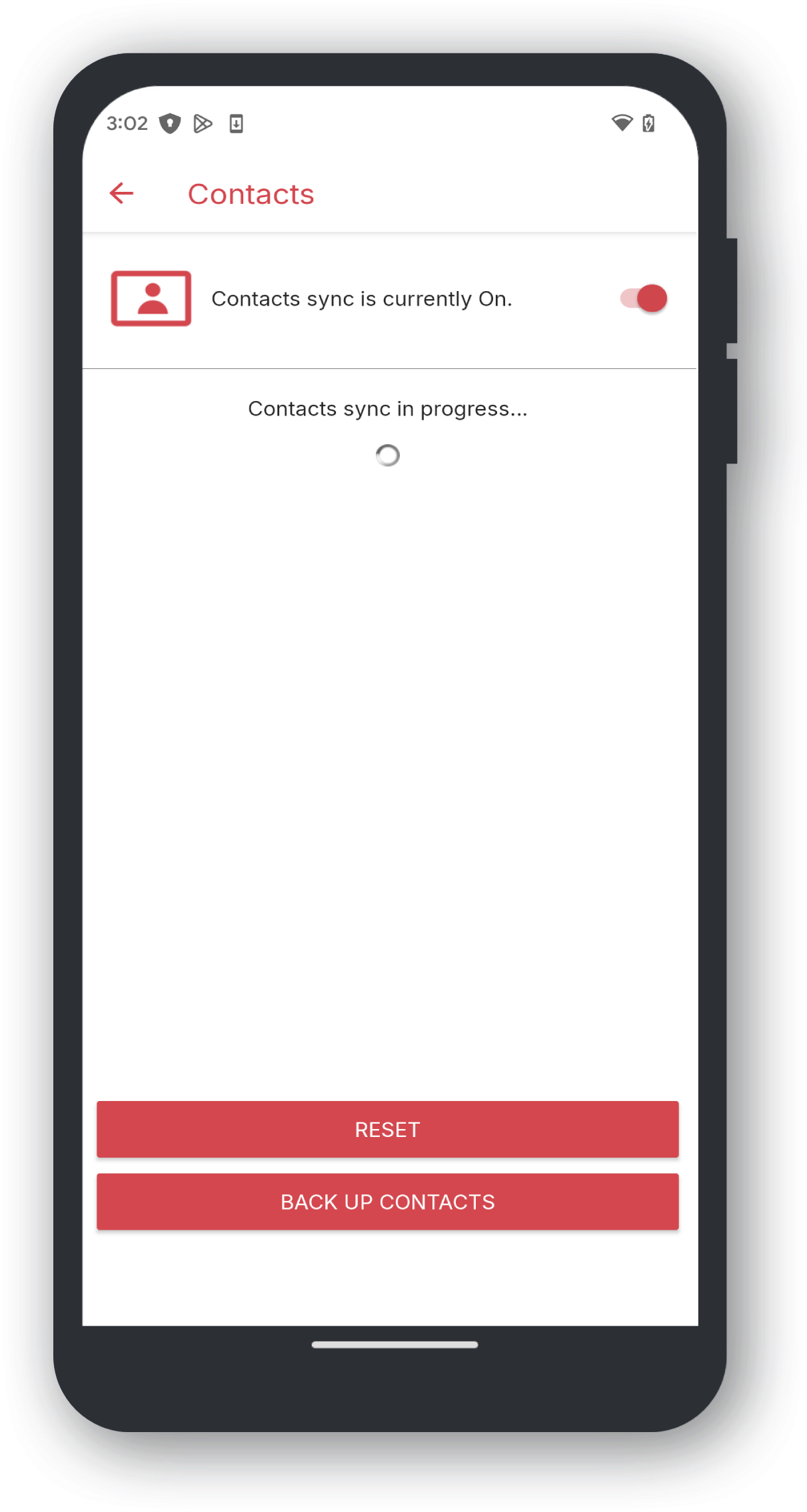
Ihre Kontakte werden jetzt in Ihrem Total Drive gespeichert.